CAD线条加粗方法有哪些?在使用CAD软件进行图纸设计时,通过调整线条粗细能有效提升图纸可读性。本文将详细解析三种实现线条加粗的实用技巧,帮助设计者快速掌握核心操作要点。

一、线宽显示调整法
1. 定位软件界面底部状态栏,激活【线宽显示】开关
2. 框选目标线段后右键点击,在弹出菜单中选择【特性】选项
3. 在特性面板的线宽设置栏输入具体数值(注:此方法因单位换算复杂,建议搭配标注样式统一使用)
二、全局宽度设置法
1. 选择需要修改的线段对象,通过右键菜单进入特性面板
2. 在参数设置区域找到【全局宽度】配置项
3. 输入大于0的数值即可实时预览线条加粗效果(此方法适用于整体线型宽度调整)
三、快捷指令修改法
1. 选定目标线段后键入PE指令并回车确认
2. 输入子命令W后再次回车激活宽度设置
3. 按设计要求输入具体宽度数值(建议使用毫米单位制)
4. 连续两次回车完成修改,系统将自动更新线条显示状态
进阶技巧提示:在布局空间中使用视口比例时,建议配合线宽比例系数进行调整。通过OP命令打开选项设置面板,在用户系统配置选项卡中可设置默认线宽显示参数。对于施工图等专业图纸,建议建立标准图层线宽模板,确保不同线型粗细符合行业规范。
注意事项:使用全局宽度会导致打印输出时线宽固定,而线宽显示法则与打印样式表相关联。建议在图纸输出前通过预览功能确认最终效果,若出现线条显示异常,可尝试重生成命令(RE)刷新视图。


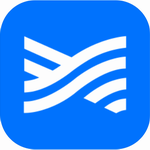



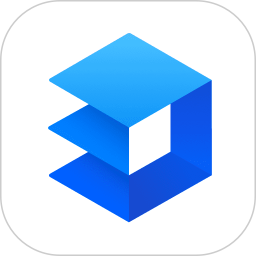






 智轨通App地铁出行智能乘车助手
智轨通App地铁出行智能乘车助手 废文网小说资源库与阅读社区
废文网小说资源库与阅读社区 电动车换电服务平台使用
电动车换电服务平台使用